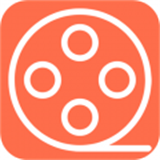


一、基本操作:
1、打开文件:
启动TMPGEnc,点“浏览”,调入视频源文件。可以是avi,也可以是mpg及其它多种类型文件。再指定输出文件名和路径。

2、载入设置:
点按钮“读取”,调入MPEG设定模板。通常它们处在TMPGEnc的下面的一个Template目录中。本例中,我用的是VideoCD (NTSC)的模板,因我的视频是NTSC的avi。大家用的可能PAL的较多,这就要用VideoCD(PAL)模板。做SVCD则只要调用SVCD的模板即可。

3、修改设置:
最好检查一下摸板的设置,TMPGEnc自带的有点问题,有必要修改一下,否则压缩出来的mpg播放时不满屏或有黑边。点“设定”,找到“影像源”:
“宽高比”NTSC设为“4:3 525 line (NTSC)”,PAL设为“4:3 625 line (PAL)”;
“画面显示的设定”为“全画面显示”。
“运动检测精度”是用来调节画面品质的,以我的眼光,“标准”状态已经不错了。画质高则压缩时间长。



最好把设置存盘,下次打开就不用再改了。点“保存”,输入自己的自定义设置模板名。

4、开始压缩:
点“开始”按钮,压缩开始,原始时间是当前所进行到的视频位置。压缩中途,可以用“已用时间”+“剩余时间”的和来估算总共需要的时间。图中的数字“7200”是该视频源的祯数。压缩结束,可以看到实际所用时间。


二、MPEG工具:
TMPGEnc的菜单里有一个“MPEG工具”,用这些工具可以对MPEG文件进行分解成MPV/MPA、或反过程合成、剪接等等操作。这里介绍常用的两个功能。
1、简易合成:
这个工具通常可以把某些似乎符合VCD而又不能刻盘的MPG文件变成标准的VCD文件(俗话说“过一遍”),速度很快,基本上也就是copy的速度。同样对SVCD有效,当然类型别忘了选“MPEG-2 Super VCD”。
大庆经验:用CCE lite 2.291压MPEG-1,选2304 pack size、1150kbps,再用TMPGEnc“过一遍”可以做VCD。
2、MPEG剪接:
“增加”MPG文件到列表中,每个文件可以调入多次,设置好输出的文件和路径,

然后双击文件名,设置每一个段的范围,全部段落设置好后,点“修正”,完成后,点执行即可完成MPG的剪接。速度很快!

我们又多了一个MPEG的剪接软件,按TMPGEnc的风格,这个剪接输出的MPG不再需要再“过一遍”了吧?影音不同步现象也应该没有了?请大家反馈使用心得。
三、高级应用:
在MPEG设定里,有若干影像源高级调整设置(滤镜),双击它即可打开设置。打勾后,即可应用这些设置。本人介绍其中常用的几个。
注意:某些滤镜的应用将大幅度降低压缩速度,请酌情使用。

1、影像源的范围:
使用它,可以根据需要,从大段的AVI(也可以是MPG等其他视频文件)中压缩某一区域。将滑块拖到需要的起止位置,分别点“设定开始桢”和“设定结束桢”,更可以直接调节数值达到精确位置。点“默认值”回到原始状态(从文件头到文件尾)。

2、消除噪点:
家用摄象机的信噪比往往不高,在光线不足的环境下,拍摄的画面噪点很多。这个滤镜对于消除视频噪点有显著效果。

调节三个滑块以达到自己满意为止。此滤镜同时也会削弱图象的部分细节。

下面是对比图象:
|
|
|
3、色彩校正:
TMPGEnc有色彩校正功能。打开“高级色彩校正”,点“增加”,左边的列表中即有“RGB亮度”项,在“种类”里有若干选项可以改变当前项。选用不同的“方法”里的选项,可以调节图象色彩、对比度、亮度及色相等等。

4、裁减画面:
用于裁掉画面4边的部分。

大庆经验:由于视频在电视上播放时,四周将有10%左右在荧屏外,看不到,所以,将VCD的MPG的四周也裁掉若干,既降低了图象的总信息量,从而增加图象的画面品质,又不影响在电视上收看。

5、声音处理:
有时,视频源的整体音量不理想,可以用此功能整体调节--放大或衰减。也可以将视频源的声音作出淡入(从无声到正常)淡出(从正常到无声)的效果,避免有的MPG结尾时的声音噶然而止,给人措手不及的尴尬感觉。
如果能处理画面的淡入淡出就好了!

四、双CPU设置:
如果拥有双CPU,那既可享受TMPGEnc的高品质,又可以享受它的高速度。把下面的勾打满也就差不多了。“先读取影像”的值可调节,可能是我的内存不够大(128M),16M到64M,速度上没有什么区别。但0与16M区别就很大。

五、压缩速度测试:
最近的应用发现,TMPGEnc已经不是以前的慢工出细活的那个了,现在的版本(从威龙主页--火烧岛下载了新的β12a版)在我的双P3-550/128M/BX Iwill DBD100的机器上,已经达到了前所未有的高速度(超频状态):1:0.97(4分钟的AVI只用3分52秒)。并且PVMJPEG编码的AVI比BW编码的AVI更快。
下面是测试报告:
1、AVI源文件:
| AVI文件 | 1# | 2# |
| 编码 | PVM-JPEG | Broadway I-Frame MPEG |
| 品质 | 1023 KB/秒,Q=19 | 1063 KB/秒,55M/Min |
| 制式 | NTSC,352x240,29.97fps | |
| 片长 | 4分钟,,7200frames | |
| 压缩目标 | VideoCD MPEG-1 | |
2、版本比较:β12a比β12提高速度16%-18%。
| P3-550E | TMPGEncβ12a | TMPGEncβ12 | AVI源文件 |
| 616/112 | 4'32" (272") | 5'23" (323") | 1#,PVM-JPEG |
| 733/133 | 3'52" (232") | 4'28" (268") | 1#,PVM-JPEG |
3、AVI编码比较:1#PVM-JPEG格式比2#BW格式提高速度12%。
| AVI文件 | 时间 | 测试用版本 |
| 1#,PVM-JPEG | 5'23" (323") | TMPGEncβ12 |
| 2#,BW | 6'02" (362) | TMPGEncβ12 |
TMPGEnc这个软件确实是个好东东,并且还是免费的!